Вы всегда забываете мелочи или с трудом запоминаете важные дела? Вы уходите от компьютера, а они возвращаются снова только для того, чтобы задаться вопросом, что вы собираетесь делать? Типичная вещь, которую большинство людей сделают в такой ситуации, — это записать стикер и приклеить его прямо на свой монитор. Но зачем использовать обычную бумагу, если можно использовать технологии? Так же, как есть приложение для большинства вещей в жизни, есть приложение для заметок; это веб-интерфейс, не требует громоздкой установки и называется Listhings. Это простое веб-приложение позволяет создавать небольшие стикеры и сохранять их на онлайн-холсте. А благодаря простому интерфейсу он очень прост в использовании.
Перво-наперво; Listhings требует наличия учетной записи пользователя для синхронизации ваших заметок. Но не волнуйтесь, простой процесс регистрации просто запрашивает учетные данные вашей электронной почты и пароля, и на этом все. Просто зарегистрируйтесь и нажмите «Начать делать заметки», чтобы начать.

Листинг очень прост во всех отношениях. Основная функция приложения позволяет создавать заметки двух типов; контрольные списки и текстовые стикеры, но вы также можете добавлять изображения на свой холст. Вы можете легко перемещать эти заметки и настраивать их по своему усмотрению. Но создание заметок — не единственное поразительное свойство Listhings, потому что оно также позволяет вам делиться своим холстом с друзьями и, в свою очередь, сотрудничать вместе в режиме реального времени, что отличает его от Google Keep.
Ваш основной холст состоит из минималистичного дизайна, фона цвета хаки, на который вы можете вставлять свои заметки и перемещать их по своему желанию.

Конечно, вы также можете создать несколько холстов, если вам нужно, что позволяет вам управлять и организовывать различные типы заметок отдельно, чтобы вы могли хранить личную и бизнес-информацию отдельно. Еще один интересный момент заключается в том, что вы можете загрузить эти холсты на свой компьютер для автономного использования, а также переименовать или удалить их в любое время. Чтобы добавить холст, просто нажмите кнопку «+» на верхней панели, введите имя холста и нажмите «ОК».

Как упоминалось ранее, вы можете добавлять текстовые заметки, элементы контрольного списка и изображения на свой холст, и все это можно сделать, нажав маленькую кнопку + справа, а затем щелкнув нужный тип заметки. В том же меню есть опция «Авто-аранжировка», которая в основном автоматически меняет положение нот в соответствии с размером экрана.

Вы, конечно, можете создать несколько таких стикеров и настроить их отображение на холсте. Например, вы можете легко изменить их цвет, нажав маленькую кнопку с шестеренкой. Или измените размер заметки или переместите ее с помощью мыши.
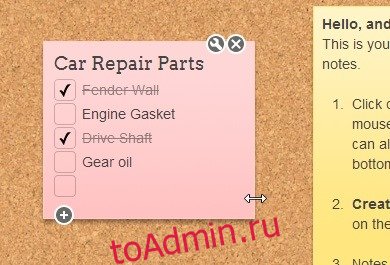
Ранее я упоминал, что вы можете поделиться своими холстами Listhings с другими, чтобы совместно работать над групповыми задачами, проектами и т. Д. В режиме реального времени. И хотя мы не видим много приложений с такой функциональностью, Listhings не только делает это, но и делает это бесплатно.
Чтобы начать совместное использование, вам просто нужно нажать кнопку «Поделиться» в правом верхнем углу, после чего появится всплывающее окно, в котором вы можете ввести адрес (а) электронной почты предполагаемого получателя (ов). Вы можете добавить любое количество адресов электронной почты, разделяя их запятыми или точками с запятой.
Как только это будет сделано, человек, которому предоставлен общий доступ к холсту, получит по электронной почте приглашение создать учетную запись Listhings, и вы оба сможете начать совместную работу на общем холсте.

Суть в том, что Listhings — отличное веб-приложение, которое намного больше, чем кажется на первый взгляд. Хотя это не самое мощное приложение в своем роде, оно может удовлетворить множество потребностей.
